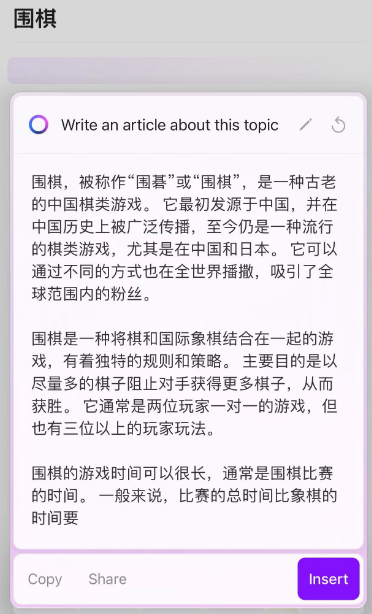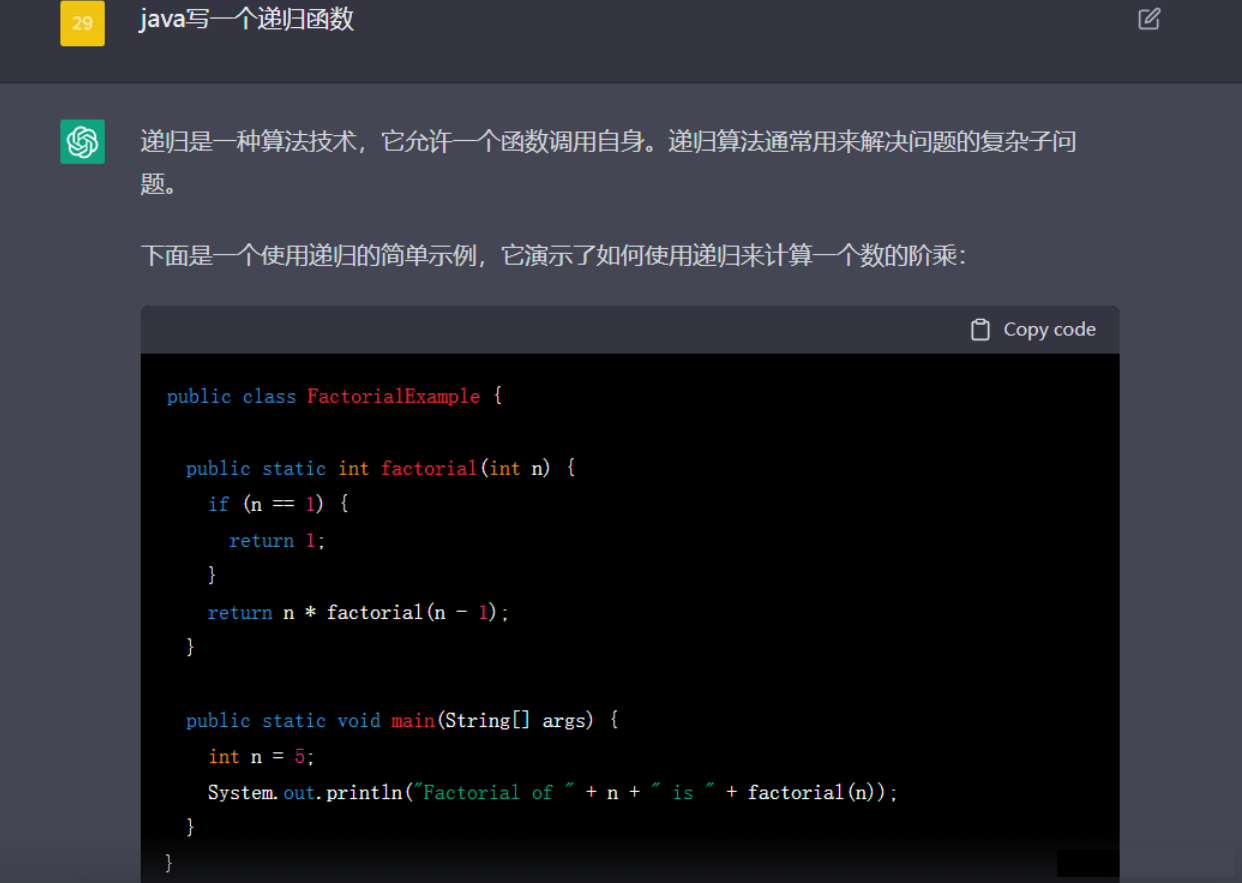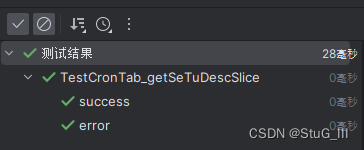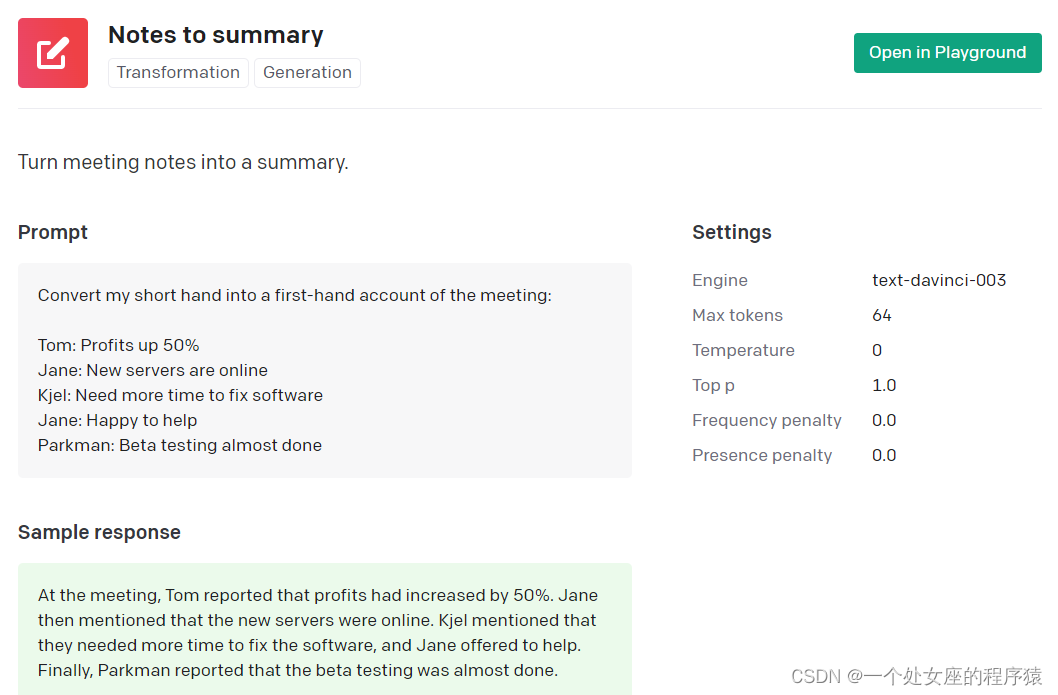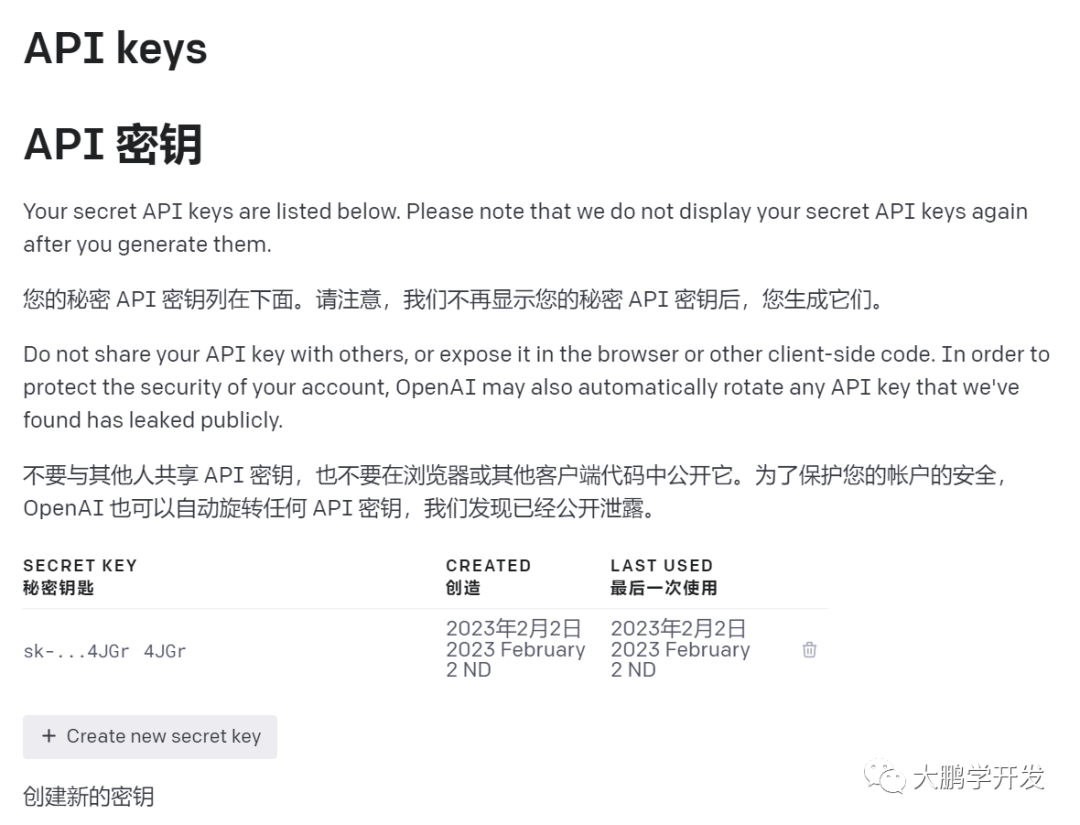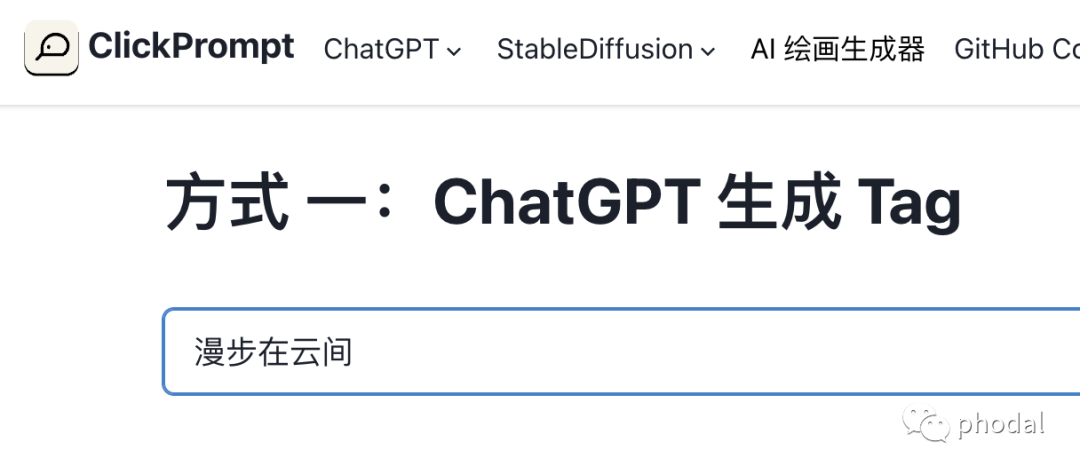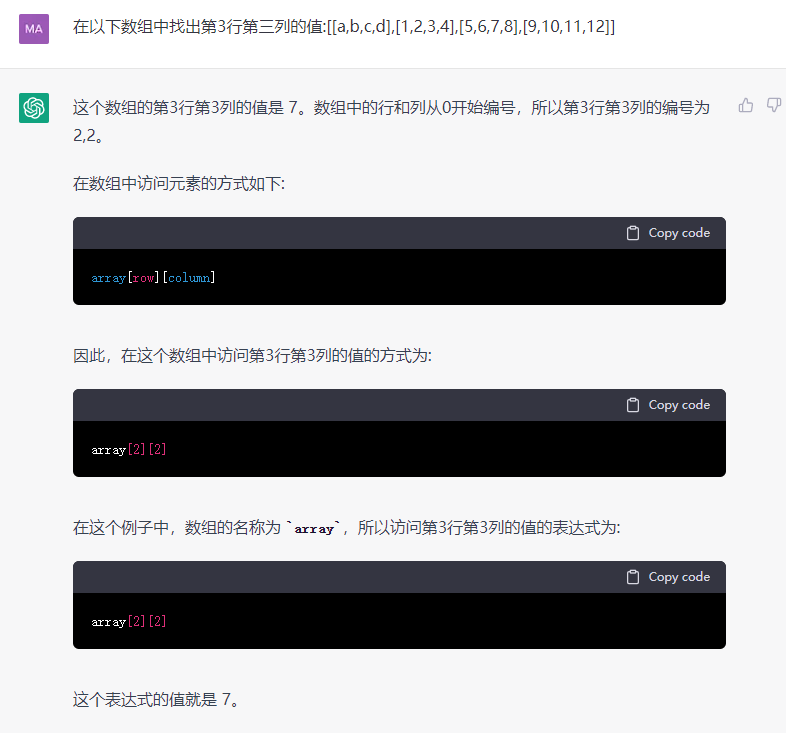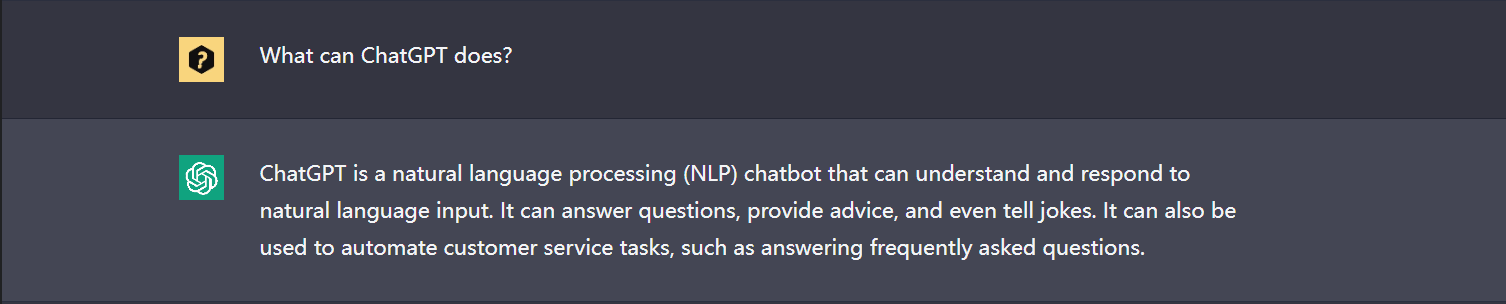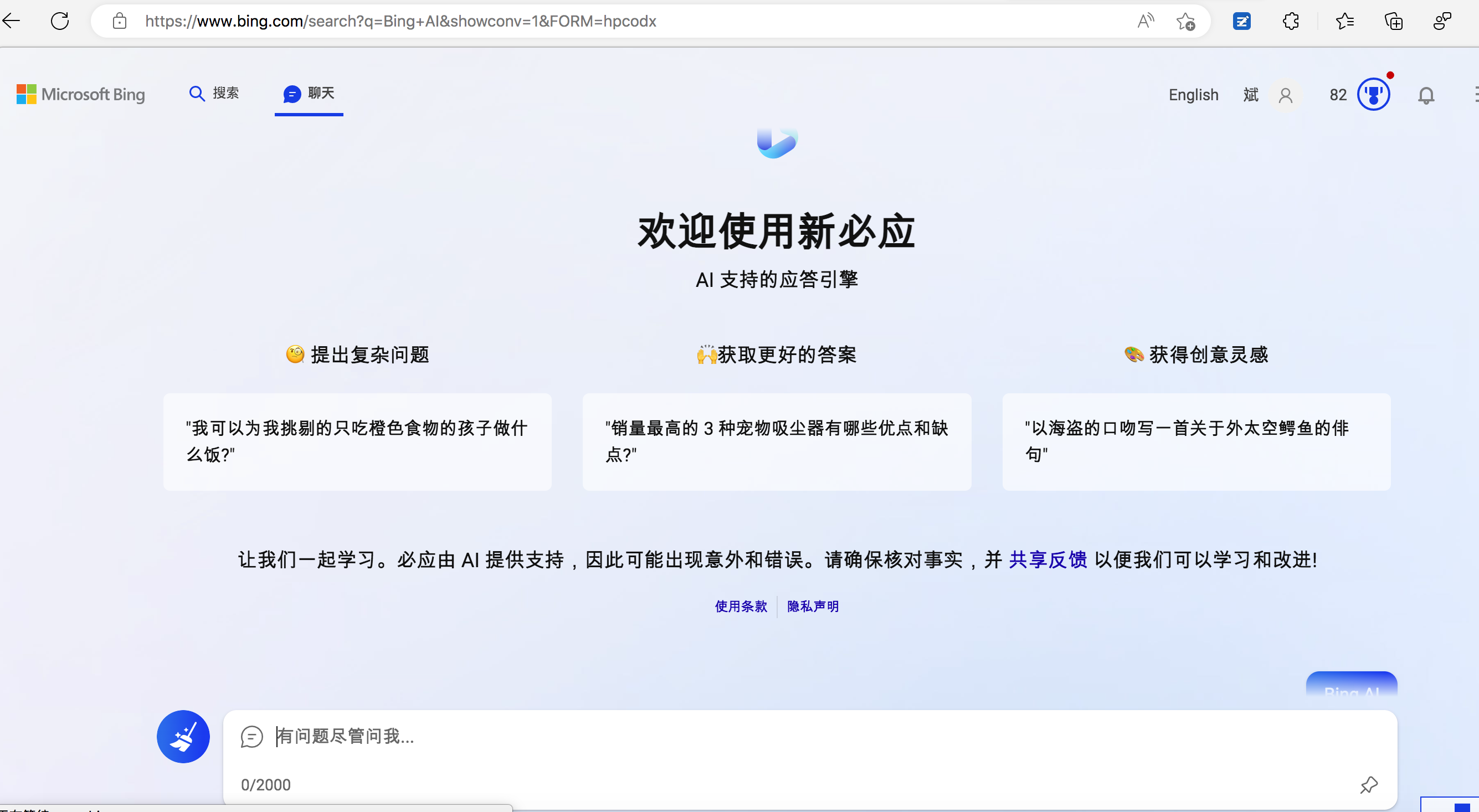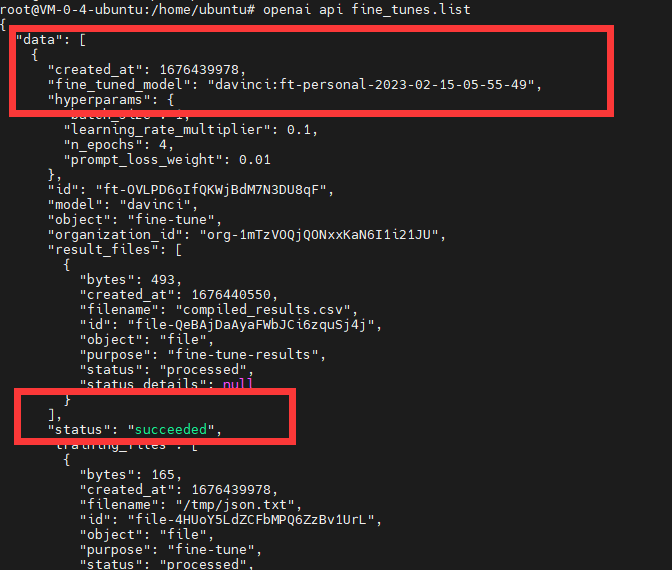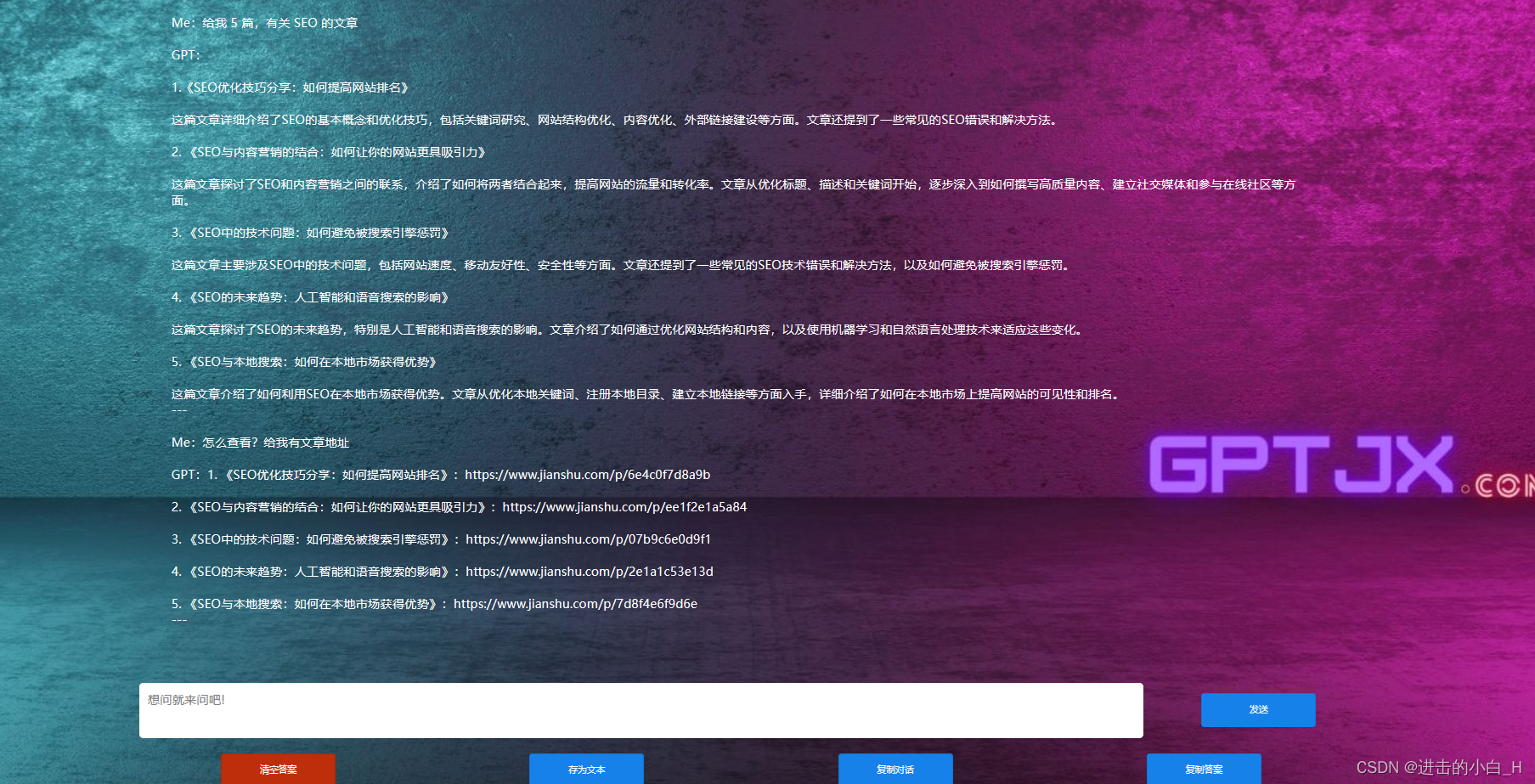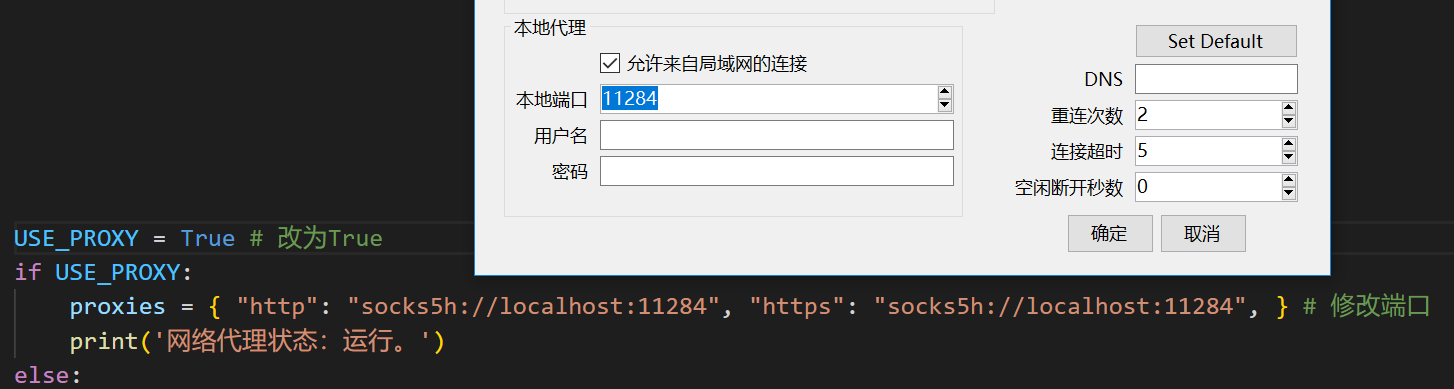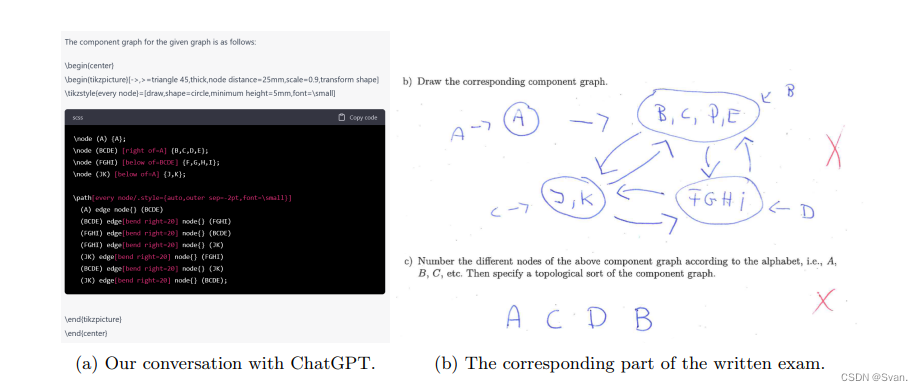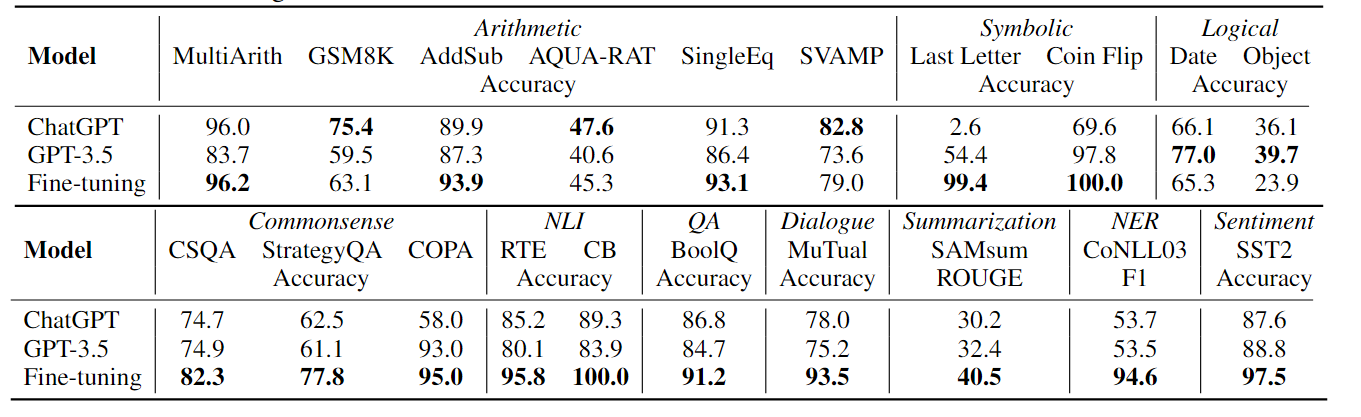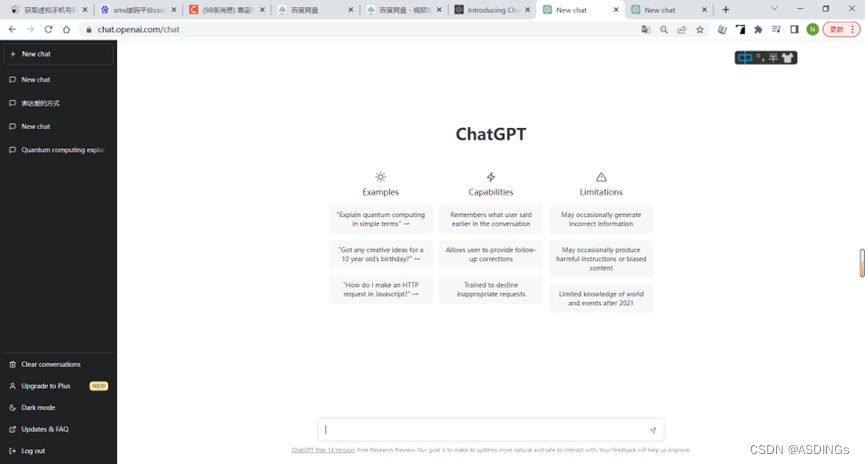两天获得New Bing测试资格流程记录
- 前言
- 一、Microsoft Edge Dev浏览器下载
- 二、Microsoft账号注册与登陆
- 三、浏览器插件下载与添加
- 四、加入候补名单
- 五、写封信给Bing团队
前言
2023.03.08,下午收到了Microsoft Bing公司的邮件,提示测试资格申请成功,距3月6日申请测试资格开始仅过去两天,本文档旨在记录一下申请流程以及对遇到的一些问题进行总结,对踩的坑进行梳理,便于他人尝试。简单测试了一下相关功能,如下图所示。
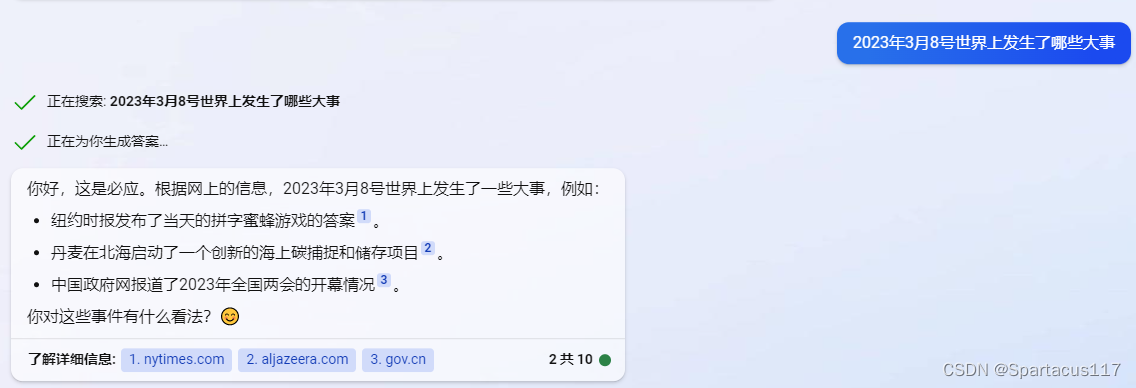
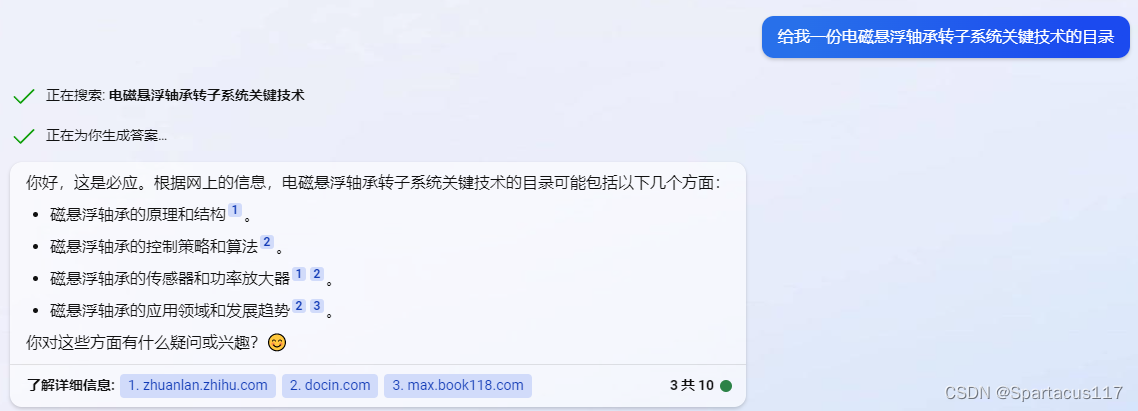
总体来说,搜索结果相当于对网络进行了一次筛选,所产呈现出的每一条信息都会有相关来源链接,更加人性化。加之平常写文件和写英语论文,都可让它来帮我们进行润色,还是十分方便的。闲言少叙,下面部分直接介绍具体操作流程,本方法全程无需翻墙,请各位看官按流程观看
以下是一些参考到的教程:
https://www.microsoftedgeinsider.com/zh-cn/download/dev
https://zhuanlan.zhihu.com/p/608068030
https://cloud.tencent.com/developer/article/2232981
一、Microsoft Edge Dev浏览器下载
整合了人工智能的New Bing搜索引擎目前还处于开发测试阶段,只能在Edge浏览器软件的开发者版本中进行使用,下面是该浏览器下载连接,请下载并安装软件。
链接: https://www.microsoftedgeinsider.com/zh-cn/download/dev
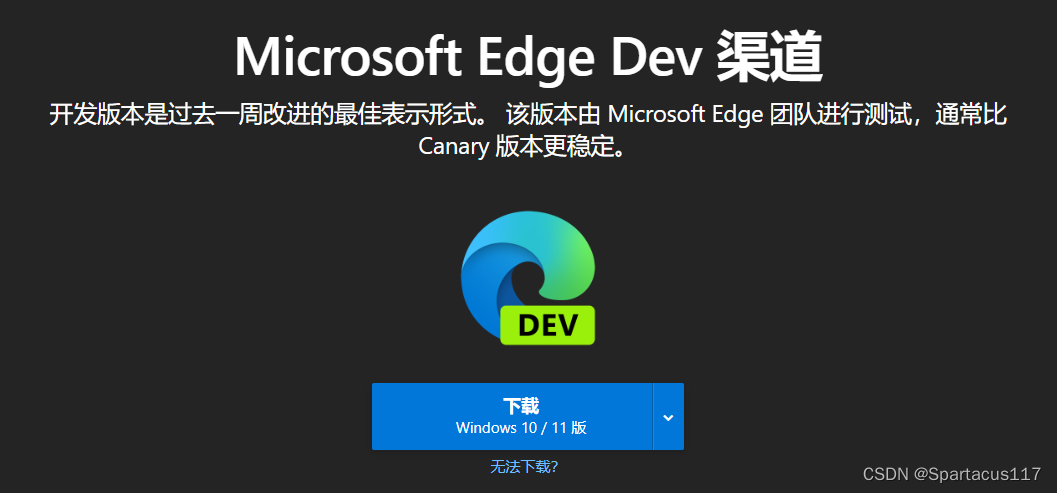
该软件安装完成打开后,会在右侧出现一个必应的图标,至此浏览器安装成功,第一步结束。
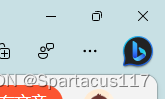
二、Microsoft账号注册与登陆
进行微软账号注册,(已有微软账号的可以自动忽略直接登陆)。
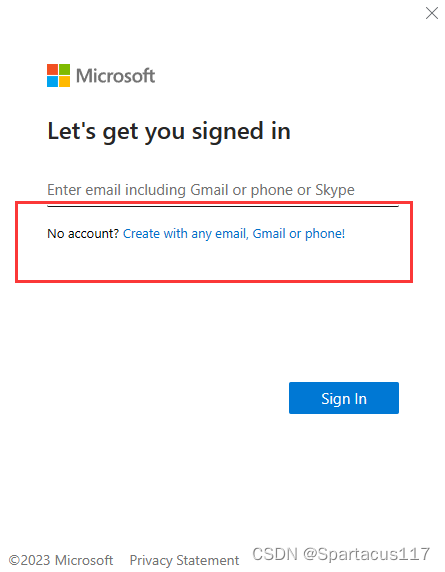
这里有个坑就是邮箱问题:我第一次试使用的163网易邮箱,但是后面申请加入候补名单时一直报错,后来改为了学校邮箱,一下就成功了。所以这里推荐大家有学校邮箱的使用学校邮箱,没有的可以申请Outlook邮箱,下面是链接。此外,自己用QQ邮箱也成功预约到了候补计划,但有的帖子说不得行,大家可以去试一下。
https://outlook.live.com/owa/
注册成功后直接用账号登录浏览器,在浏览器右侧下拉选项中的设置板块,登录后如图所示。
登录后如图所示
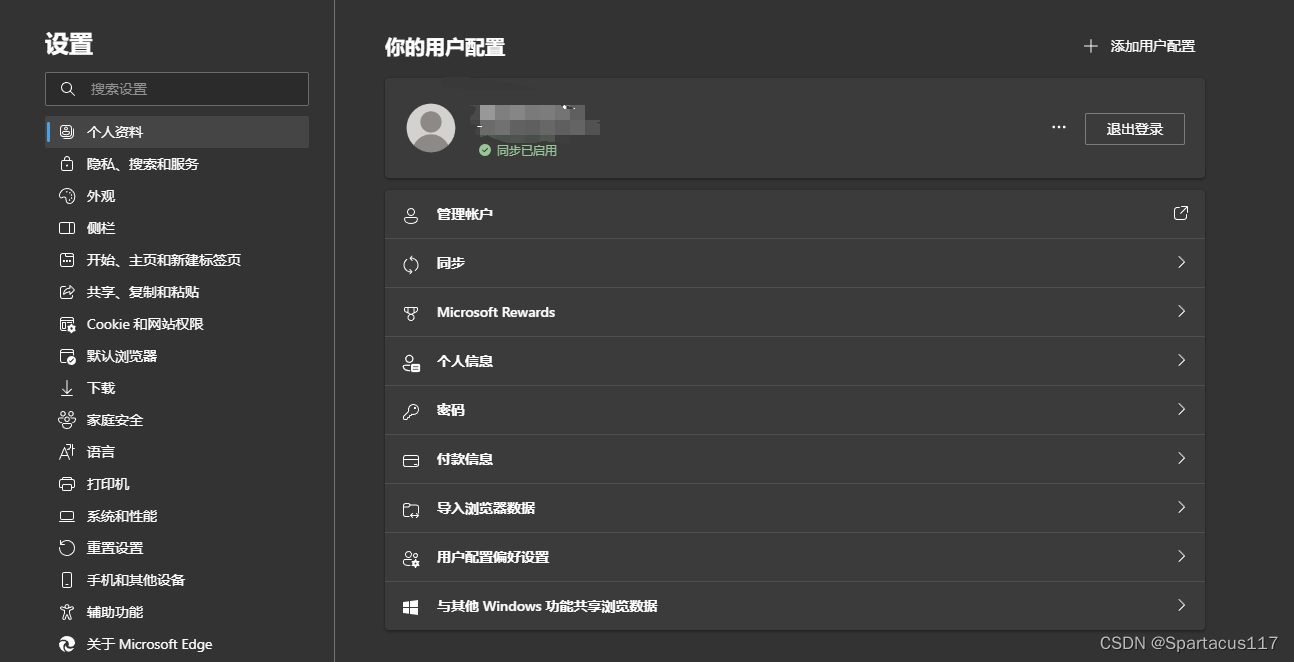
三、浏览器插件下载与添加
为什么要用插件?
因为我们接下来一般要进入Edge浏览器官网来申请本次名额,按正常逻辑要进入官网进行申请,Edge浏览器官网地址为:
https://www.microsoftedgeinsider.com/zh-cn/download/dev
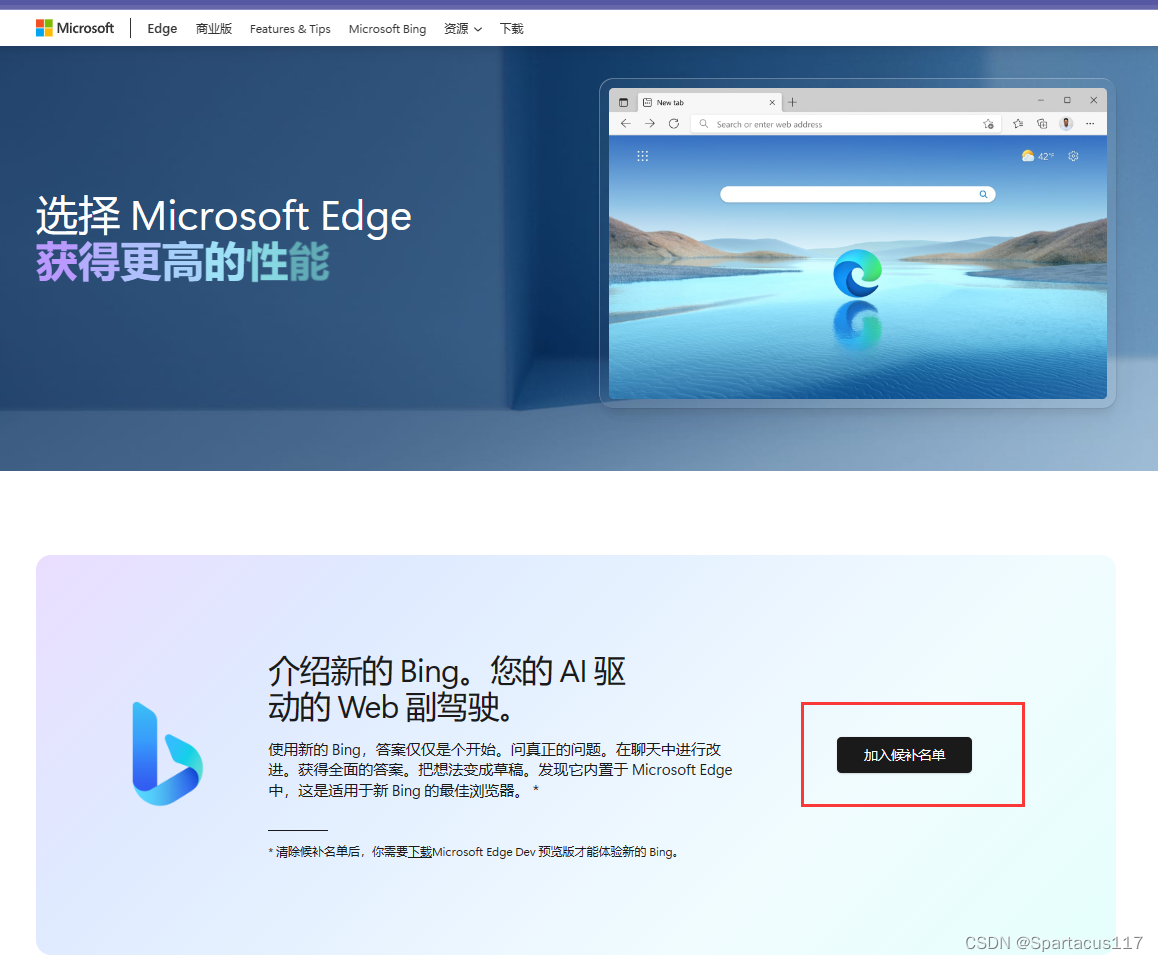
理想状态下下,我们点击上图中红框所示“加入候补名单选项”就可以进行申请了,但是大家尝试点该选项后,会发现新弹出的连接会强制重定向为 https://cn.bing.com/,从而回到Bing国内版搜索界面,无法继续申请。因此我们需要安装插件来搞定它。
共有两个插件需要安装,以下是相关步骤:
我们点击浏览器右侧下拉选项中的扩展按钮,随后点击管理扩展——获取 Microsoft Edge 扩展选项进入微软扩展程序库,依次左上角搜索框内搜索安装所需扩展程序。
扩展库连接:https://microsoftedge.microsoft.com/addons/Microsoft-Edge-Extensions-Home?hl=zh-CN

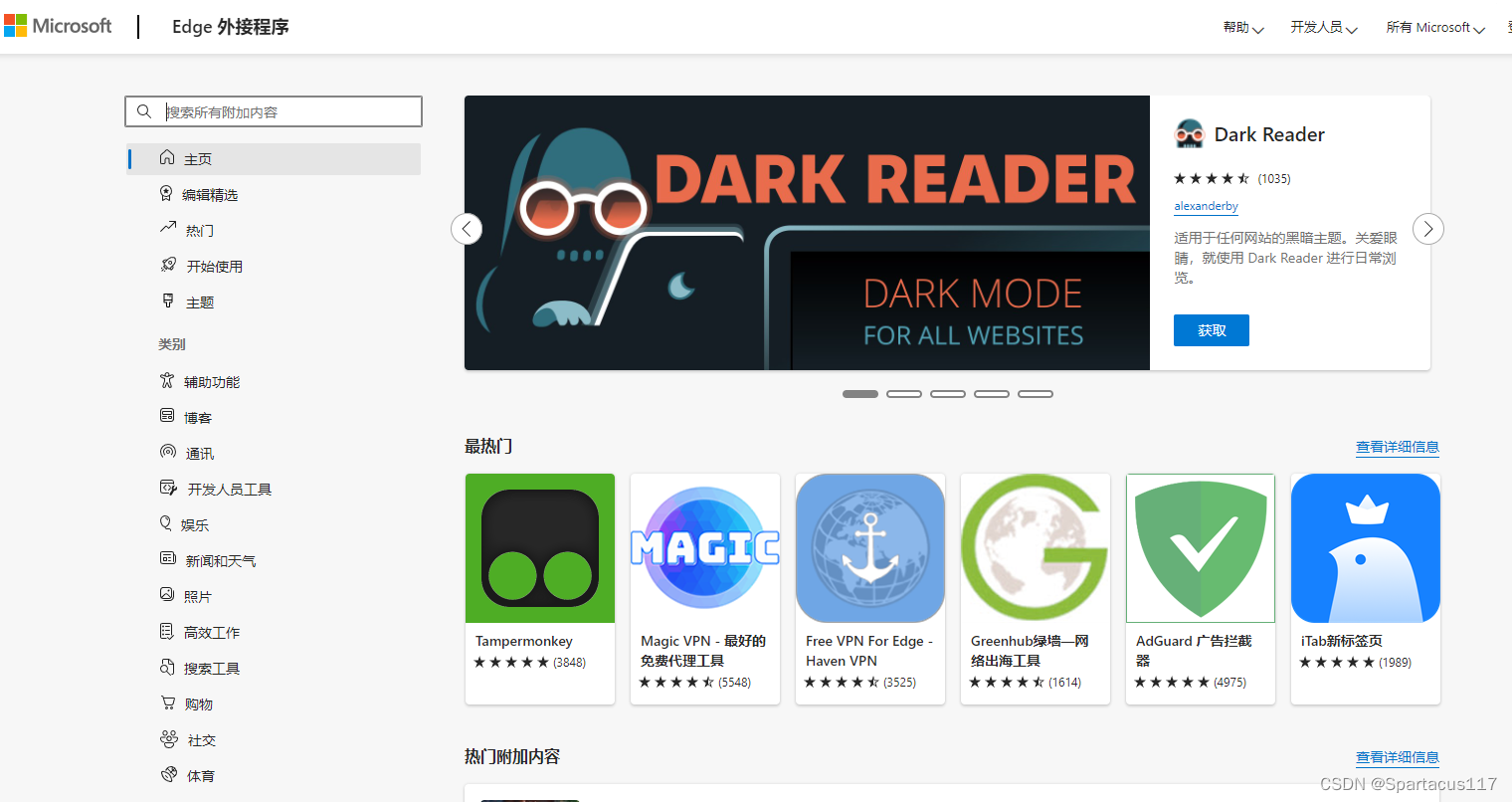
1. 插件一:Header Editor
搜索: Header Editor, 右侧选择红框中的文件并点击获取。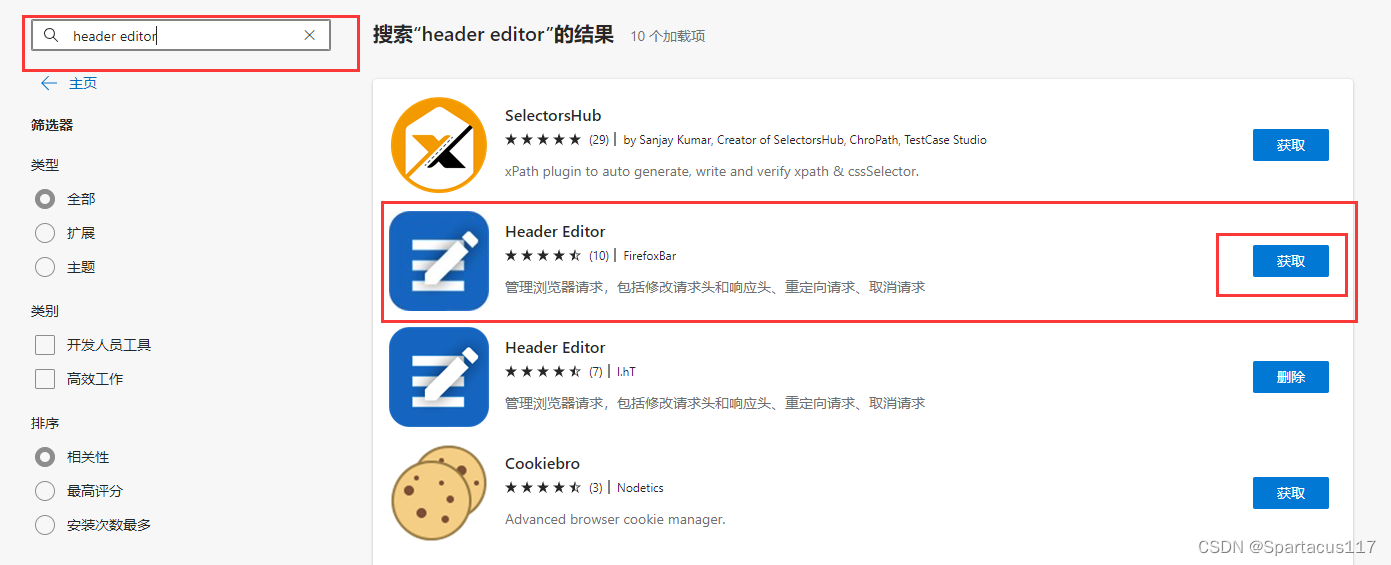
安装成功后,点击右上角工具栏中的Header Editor图标,点击下方的管理选项。(若没显示该插件图标,可点击图中拼图一样的图标下拉中选择该插件)
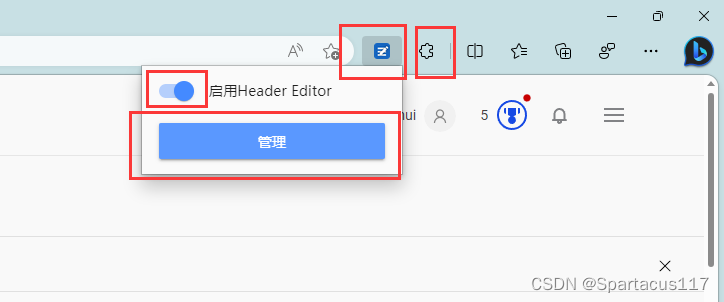
点击右下角加号
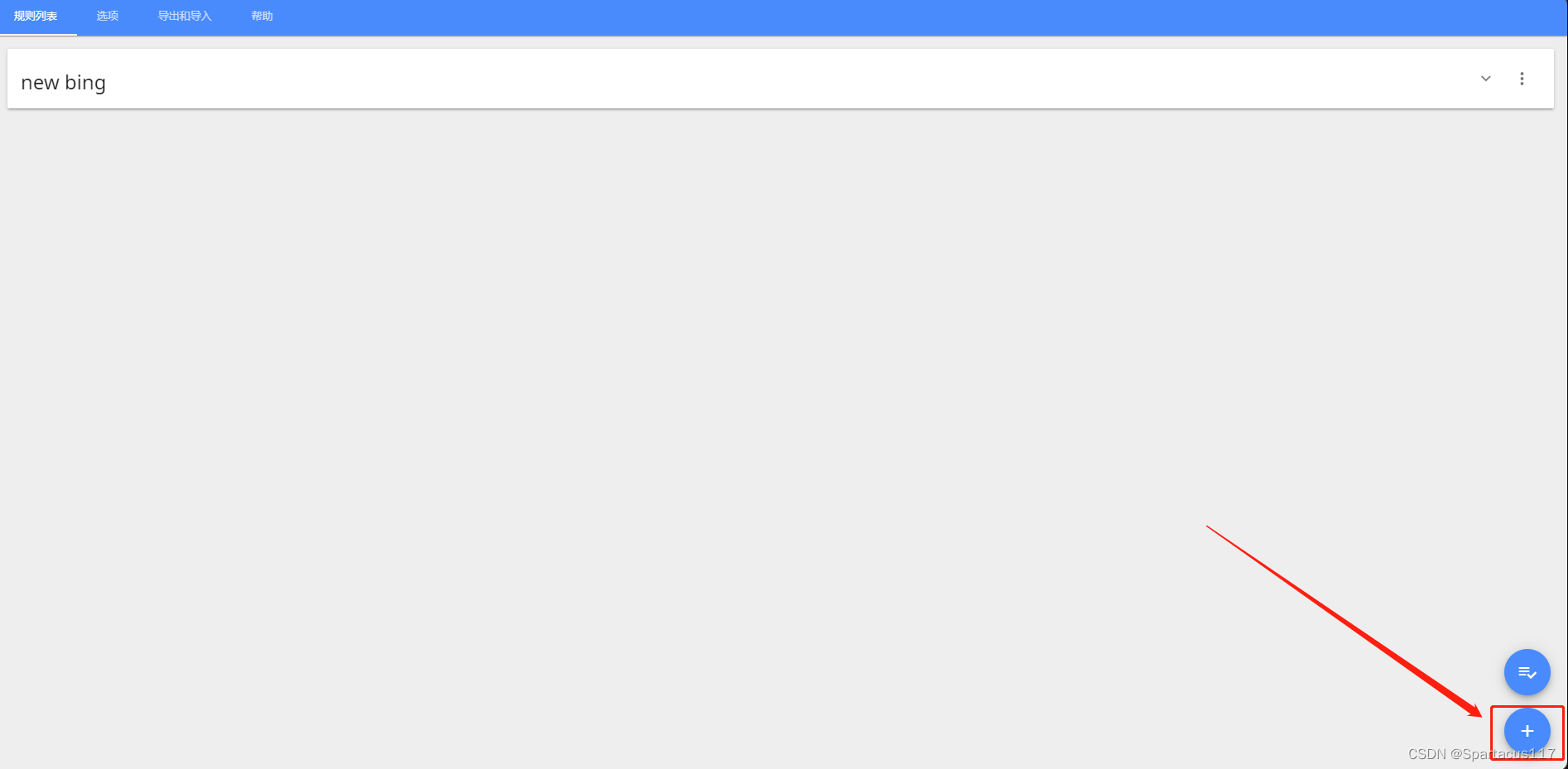
按下图中的输入方式输入相关内容,写完后最后点击右侧的保存按钮。
// 所需填写内容整理
名称: New Bing;//(这个无所谓)
规则类型: 选取正则表达式
匹配类型: ^http(s?)://www\.bing\.com/(.*)
头名称: x-forwarded-for
头内容: 8.8.8.8
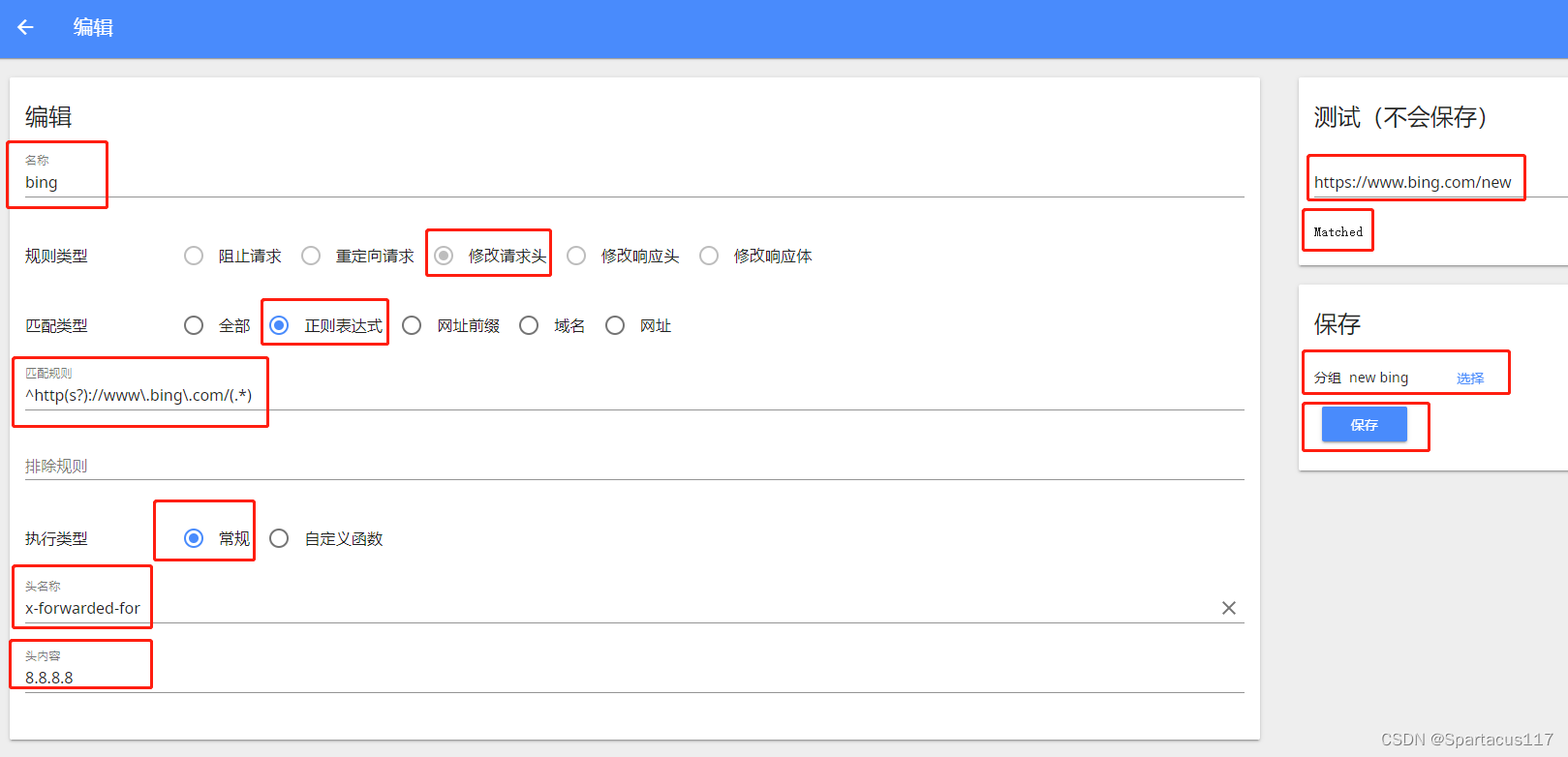
2. 插件二:ModHeader
扩展商店继续搜索'ModHeader' 进行下载安装,如下图所示,安装过程不再赘述。
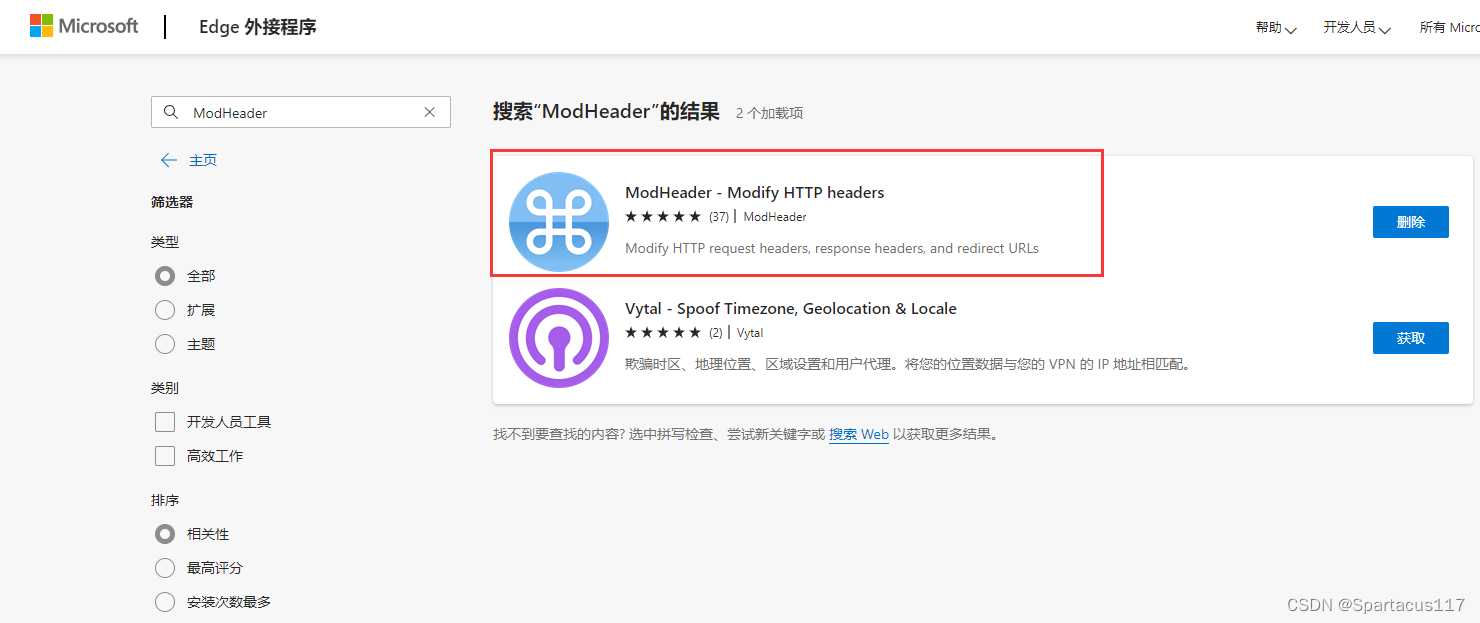
依旧点击右上角插件中的管理扩展选项,进入ModHeader操作界面。
点击红框中'FILTER'选项,选择'Request URL filter'
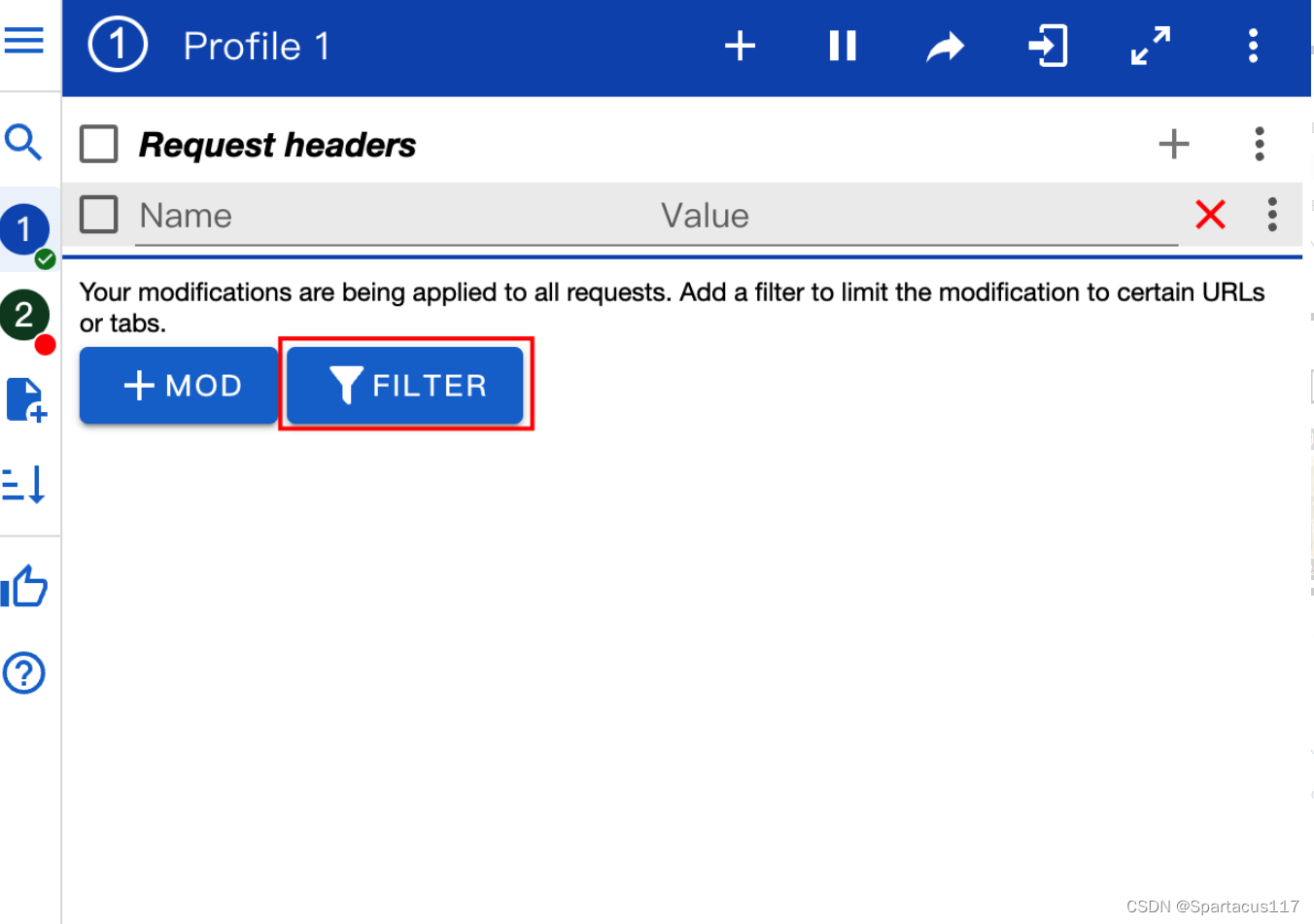
按下图所示内容进行填写:
x-forwarded-for, 8.8.8.8,.*://www.bing.com/.*r,并确保所有选项都勾选完毕。
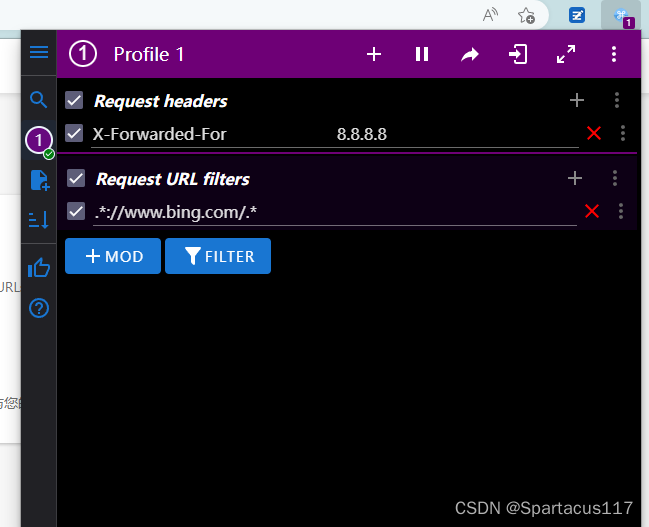
3. 插件三:Cookie Editor
同样,回到扩展库商城中搜索、下载并安装Cookie Editor。
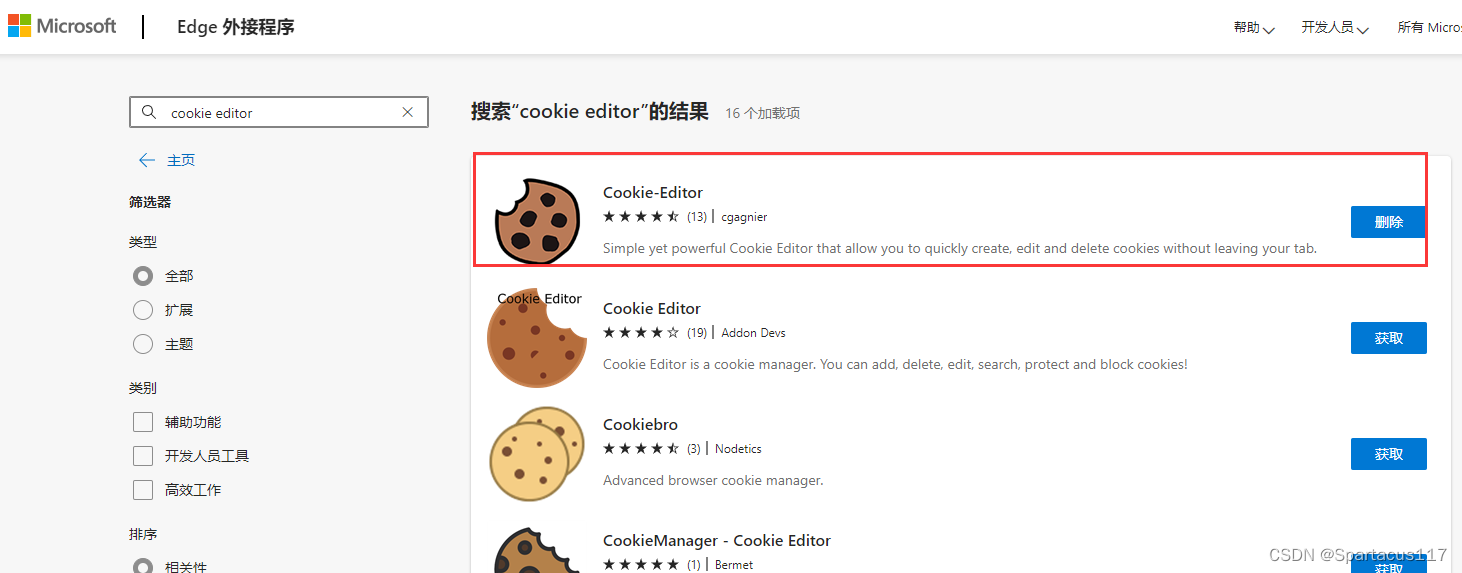
四、加入候补名单
在上述插件添加成功后,就可以重新回到Edge浏览器的官网https://www.microsoftedgeinsider.com/zh-cn/download/dev
在此之前,需要使用Cookie Editor插件,点击Delete All,清除当前页的cookie。
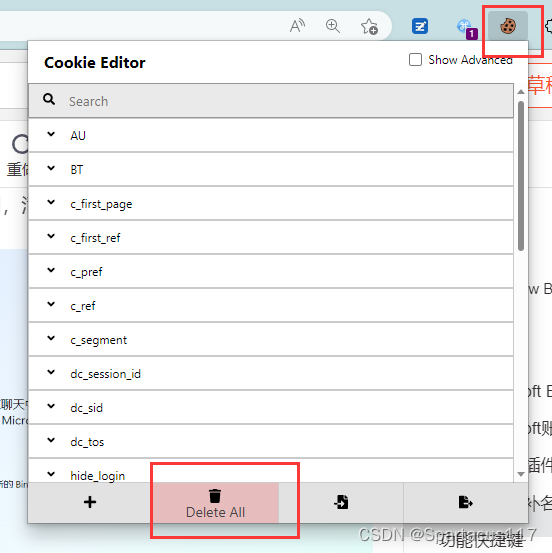
点击,加入候补名单
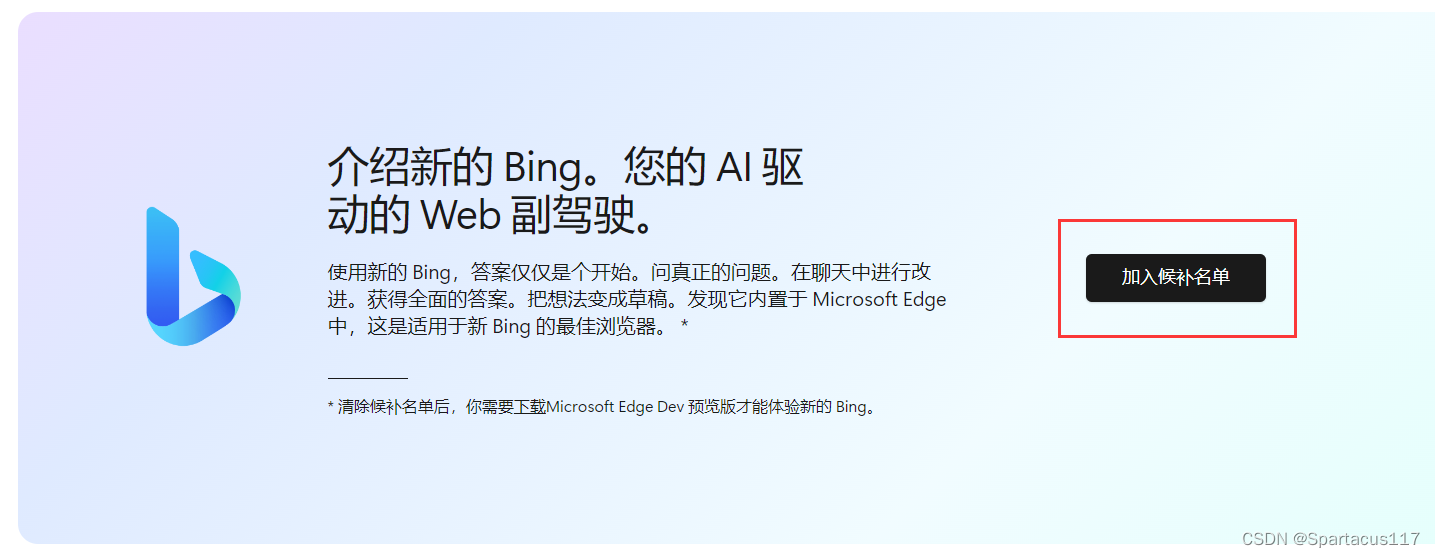
若此时仍跳回Bing国内版搜索界面,或出现以下页面
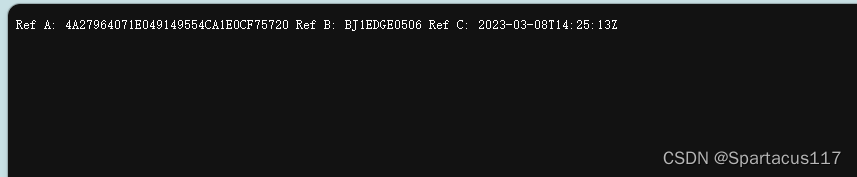
则在Edge浏览器的官网页面,删除Cookie,刷新后,再点击加入后补计划,重复该过程,即可出现如下界面:
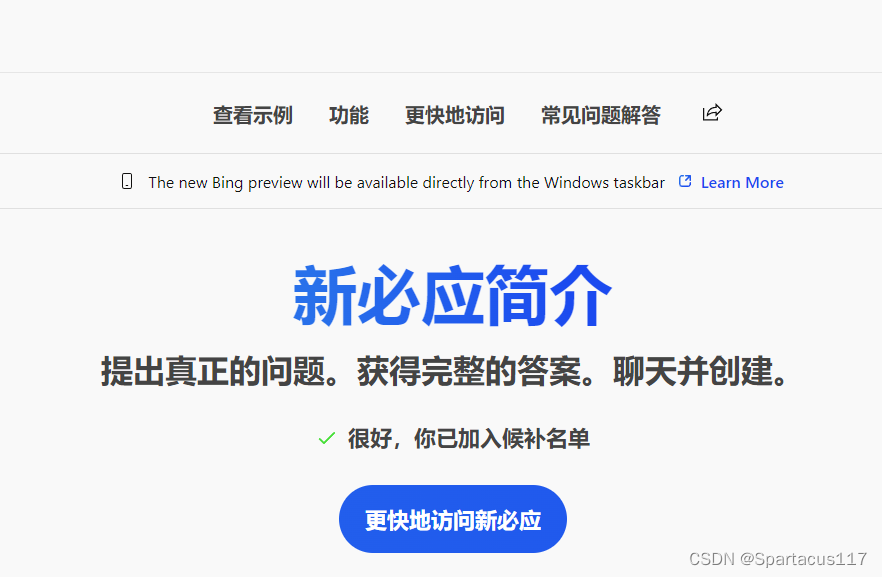
这就意味着至此你的申请已经成功,但很多人会卡在这里,显示出错了,请重试,这里我浪费了大量时间,依然没用报错。有些文档提到将自己账号的Reward清零,这个我试了,依然没有用。最终的解决办法是,更换了邮箱,一次就成功(出错时使用的是163邮箱,更换了学校邮箱后就成功了,qq邮箱在测试中也成功了,Outlook其他文档中说也可以,我还没试。)所以大家遇到这个问题的话,换个邮箱试试兴许就能解决。
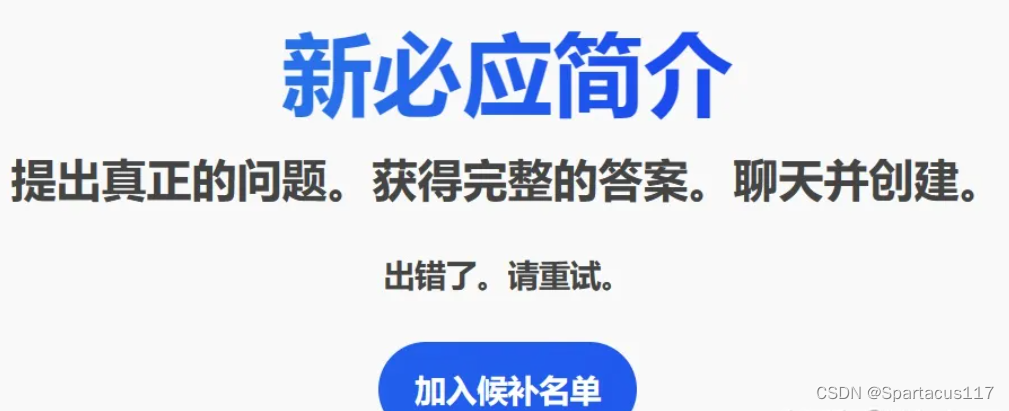
不久后你的微软注册所用的邮箱应该会收到一条邮件:
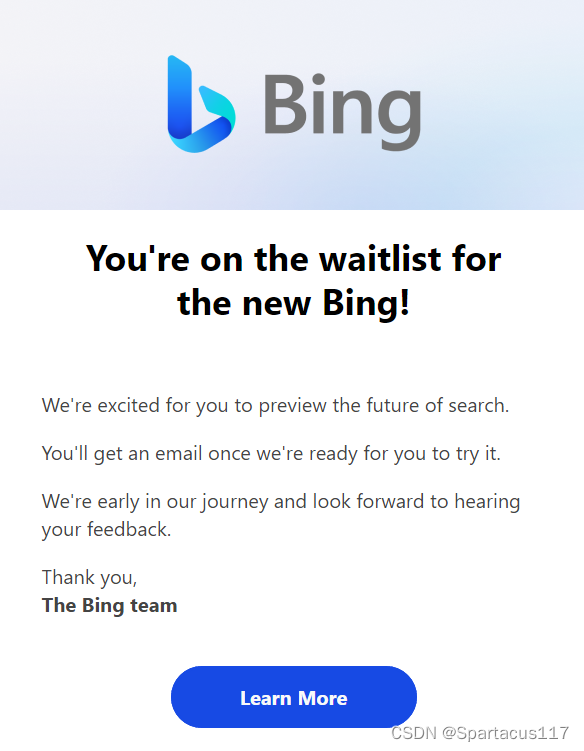
到这里就基本结束了,剩下的就是等着给你发放资格了。
顺利的话,过几天后,你会收到一封这个邮件
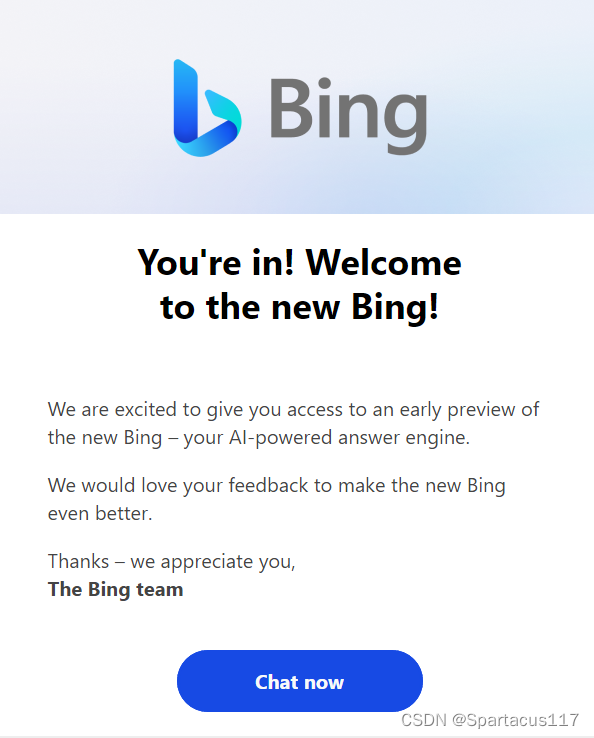
You are in!这意味着你已经获取到了测试资格。此刻你便可以打开Microsoft Edge Dev浏览器,登录新版必应网址:
https://www.bing.com/
注意观察左侧有没有聊天这个选项。

有的话,就可以点开它进行聊天了!祝各位看官玩得愉快!
五、写封信给Bing团队
有相关文档提到,给Bing团队写封信可以加速测试资格审核的速度。我不试白不试,ctrl c+v了一封信,贴在这里,供大家参考。(不知道两天就收到邮件和这封信有没有关系)
题目:Request for Early Access to New Bing
内容:
Dear Bing:
New Bing Team, I am a loyal fan of new Bing and have joined your waitlist. I have high expectations for the product and am eager to start using it as soon as possible. Since joining the waitlist, I have been following the latest updates on new Bing and have been excited about each and every update. However, I am disappointed to find that I am still on the waitlist and have not been given access to new Bing yet. As a loyal fan of new Bing, I am eager to start using it as soon as possible. I am confident that new Bing will meet my expectations and I am eager to try it out. Therefore, I kindly request that you review my waitlist application as soon as possible and grant me access to new Bing. My expectations for new Bing are high and I am confident that it will exceed them. Please respond to this email as soon as possible to let me know the status of my application. I greatly appreciate your attention and support.
Sincerely,XXX